
Estás muy a gusto viendo una serie o película y de repente… ¡BOOM! Aparece el salvapantallas de Google TV o Android TV para arruinarte la experiencia. Y lo peor es que, aun quitándolo, este protector de pantalla seguirá saliendo cada 10 minutos. Es algo muy molesto, que por suerte tiene solución.
Ya sea que tengas un Chromecast con Google TV, un Xiaomi TV Box, un Onn. o un Smart TV con Android TV o Google TV integrado, te presentaremos la solución definitiva para desactivar por completo el salvapantallas que te está amargando la vida. Sin más dilación, ¡vamos al meollo del asunto!
Cómo desactivar el salvapantallas (Modo ambiente) en Google TV o Android TV
El salvapantallas o protector de pantalla de Google TV y Android TV se llama «Modo ambiente». Este modo se activa por sí solo después de 10 minutos de inactividad por parte del usuario, y no puedes hacer nada para cambiar este comportamiento del sistema.
No debería aparecer mientras estás reproduciendo contenido en la tele, pero puede suceder (sobre todo si usas apps no aprobadas para Android TV). ¿La solución? Desactivar el Modo ambiente con este método:
- Activa las Opciones de desarrollador de tu Google TV o Android TV.
- Ahora, ve a Configuración > Sistema > Opciones del desarrollador.
- Presiona la opción Permanecer activo para encenderla.
- Sal de la Configuración, pero sin desactivar las Opciones del desarrollador.
Y listo, ahora tu tele nunca pasará al Modo ambiente (salvapantallas) porque siempre permanecerá activo sin importar si no ha habido actividad en mucho tiempo.
Ahora bien, esto tiene un coste y es que la tele nunca se apagará, lo cual, si eres una persona a la que se le olvida apagar manualmente el televisor, puede acabar siendo perjudicial para ti. Así que, si vas a usar tu TV sin salvapantallas, procura apagarlo siempre que termines de usarlo o al menos prueba el siguiente método.
Cómo desactivar el Modo ambiente sin impedir que la tele se apague sola
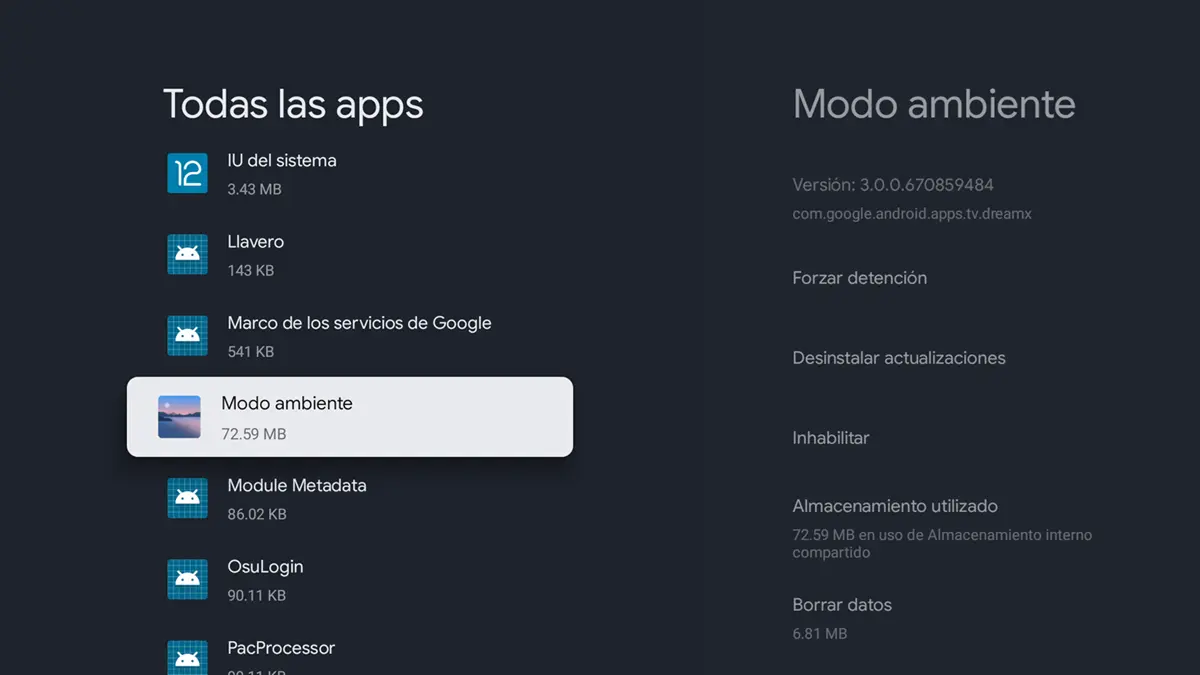
Con el método anterior tu Google TV o Android TV no se apagará solo después de cierto tiempo de inactividad. Si lo que quieres es quitar el protector de pantalla solamente, deshace lo anterior (desactiva la opción «Permanecer activo») y haz esto:
- Abre la Configuración de tu TV.
- Ve a Apps > Ver todas las apps.
- Selecciona Mostrar apps del sistema (esta opción está al final).
- Busca Modo ambiente y selecciónala.
- Presiona primeramente en Forzar detención y luego en Inhabilitar.
¡Eso es todo! Después de hacer eso, ya no debería aparecer en ningún momento el salvapantallas de Android TV o Google TV, ni siquiera activándolo manualmente. Sin embargo, esto hará que la pantalla se ponga negra cada 10 minutos. Si eso no es lo que querías, entonces debes quedarte con el método anterior.
Cómo evitar que Google TV o Android TV se apague solo
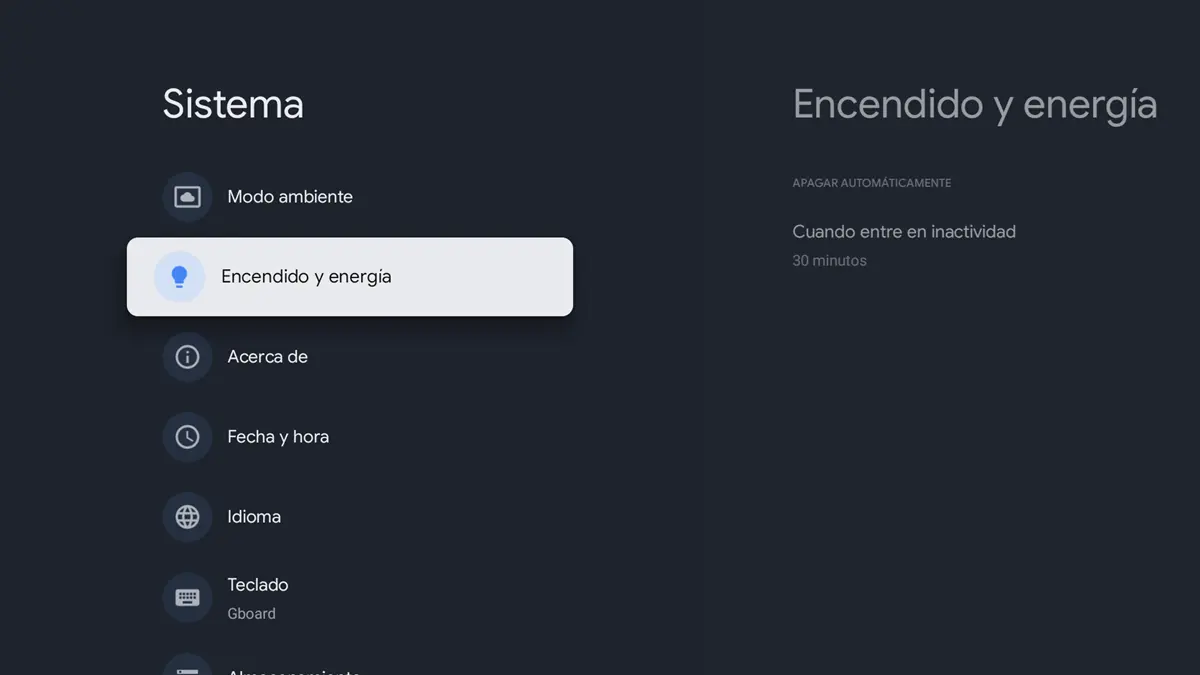
Por otra parte, si lo que buscas es que tu tele no se apague solo cada cierto tiempo, prueba lo siguiente:
- Entra en Configuración > Sistema.
- Dirígete a Encendido y energía.
- Pulsa la opción Cuando entre en actividad.
- Elige cuánto tiempo de inactividad debe pasar para que la tele se apague o simplemente selecciona Nunca para que nunca se apague.
Esperamos que esta información haya sido útil para ti. Si tuviste algún problema siguiendo este tutorial, déjanos un comentario para poder ayudarte mejor.



















